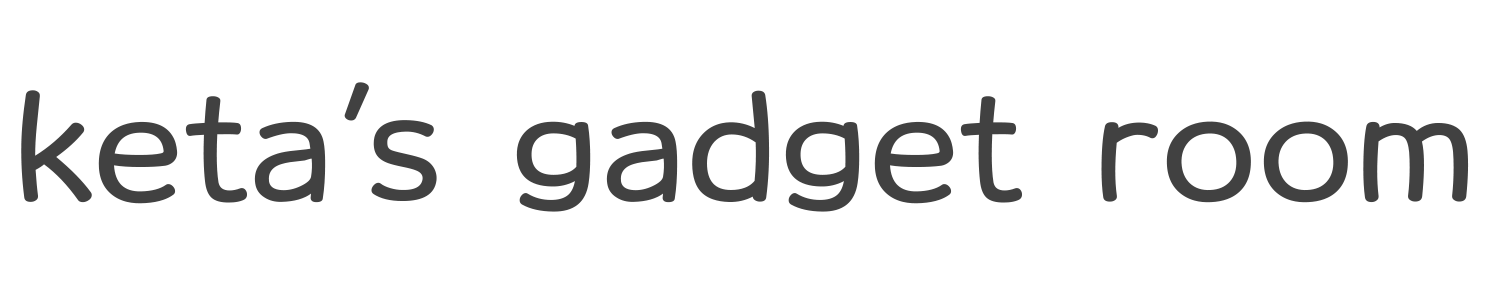この記事では、トラックボールの操作に慣れるまでの過程とその効果的な練習方法を詳しく解説します。
トラックボールは一見難しそうに見えますが、適切な設定と操作方法を覚え、練習を重ねることで、自然と操作感が身につき、使い心地も向上します。
また、トラックボールを使いこなすことで、作業効率が向上し、より快適なPC操作が可能になります。
この記事を通じて、トラックボールの操作に慣れ、作業効率を上げることができることを願っています。
- トラックボールの操作に慣れるまでの期間とその過程で得られるメリット
- トラックボール使用時の親指の疲れとその対策
- トラックボールでのコピペ操作が難しい理由とその解決策
- トラックボールの感度設定のおすすめとその効果
スペース効率と快適性を両立!人気トラックボールマウスを徹底比較
トラックボールに慣れるまでの道のり
トラックボールに早く慣れるための3つのコツ
トラックボールに早く慣れるためには、以下の3つのコツを覚えておくと良いでしょう。これらのコツを実践することで、初めてのトラックボール操作でもスムーズに行えるようになります。
- マウスポインターの動きを遅く設定する
- 指の第一関節あたりでボールを転がす
- クリックする時はボールに触れない
これらのコツを実践することで、トラックボールの操作がスムーズになり、慣れるまでの時間を大幅に短縮することができます。
マウスポインターの動きを遅く設定する
トラックボールの操作に慣れるための一つの方法として、マウスポインターの動きを遅く設定することがあります。
これは、トラックボールを使い始めたときに多くの人が感じる「ポインタが思うように動かない」という問題を解決するためのものです。
この問題は、マウスポインターの動きが速すぎるために起こります。

自分に合った速度を探してみてください♪
具体的には、PCの設定画面でマウスポインターの動きを遅く設定することが推奨されます。
通常のマウスは本体を動かすことでマウスポインターを動かしますが、トラックボールマウスはボールを転がした勢いでマウスポインターを大きく動かすことが可能です。
そのため、マウスポインターの動きを速く設定していると思ったよりも大きく動いてしまうのです。
マウスポインターの動きを遅く設定することで、狙ったところに照準を合わせやすくなります。
また、トラックボールによっては、PCではなくトラックボール側でもマウスポインターの速度設定機能がついている場合があります。その場合は、そちらで速度を変更することも可能です。

LogicoolのMX ERGOやM575Sなどは専用アプリで設定が可能です。
Windowsをお使いの方は、
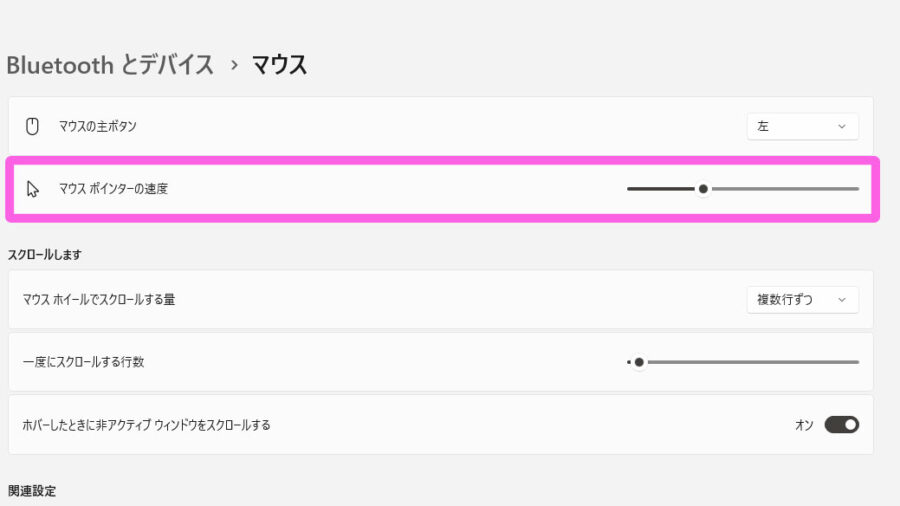
この設定を行うことで、ポインタの動きをより細かくコントロールでき、操作がしやすくなります。
慣れるまで少し時間がかかるかもしれませんが、慣れると本当に便利なマウスとなります。
例えば、バッティングセンターに行って、初心者がいきなり140キロの打席に立っても多分当たらないです。それは140キロの速度に目や体が慣れていないからです。
なので、慣れていない人は80キロくらいの遅い球から慣れて、徐々に速度を上げていけばいいのと同じです。
指の第一関節あたりでボールを転がす

トラックボールの操作において、指の使い方が重要となります。
具体的には、指の第一関節あたりでボールを転がすことが推奨されています。

指先だけで動かそうとすると親指の負担が増えちゃうので注意です
指の第一関節あたりでボールを転がすことにより、指を点ではなく面で使うことができます。これにより、ボールの動きをより細かくコントロールでき、ポインタの操作が容易になります。
また、手や指への負担も軽減されます。
この操作方法は、初めてトラックボールを使用する方でもすぐに取り入れることができます。
ただし、慣れるまでには少し時間がかかるかもしれません。しかし、この操作方法を習得することで、トラックボールの操作がよりスムーズになり、作業効率が向上するでしょう。
クリックする時はボールに触れない
トラックボールの操作において、クリックする際の注意点として、「ボールに触れない」ということが重要です。
トラックボールの特性上、ボールに触れるだけでマウスポインターが動いてしまうため、クリックする瞬間にポインタの位置が意図しない方向にズレてしまう可能性があります。
具体的には、クリックする時にボールに指を置いたままにしていると、クリックする瞬間にマウスポインターの位置がズレて思わぬところをクリックしてしまうことがあります。
この問題を解決するためには、クリックする時は『親指に力が入っても動かない位置=ニュートラルな位置』に親指を置いておくことが推奨されます。
具体的な位置は人によって異なりますが、親指の腹がしっかりついて、人差し指に力を入れてもボールが動かない位置が理想的です。

クリック時にボールから指を離すのもオススメです
慣れてくるとボールに指を置いたままでもクリックできるようになるのですが、慣れるまではクリックする時はボールから指を離すことをオススメします。このように心がけることで、安定してクリックを行うことが可能になります。
以上のように、トラックボールの操作には独特のコツが必要ですが、これらを理解し、実践することで、より効率的で快適な操作が可能になります。
トラックボールでの細かい作業について
トラックボールは、細かい作業にも適しています。
マウスポインターの動きを遅く設定することで、細かいポインタの動きを容易にコントロールできます。
これにより、画像編集やデザイン作業など、細かい操作が必要な作業もスムーズに行えます。
またLogicoolのMX ERGOなどの一部モデルには、精密操作ボタンが搭載されていてより細かい作業を行うことができます。
トラックボール練習サイトの紹介
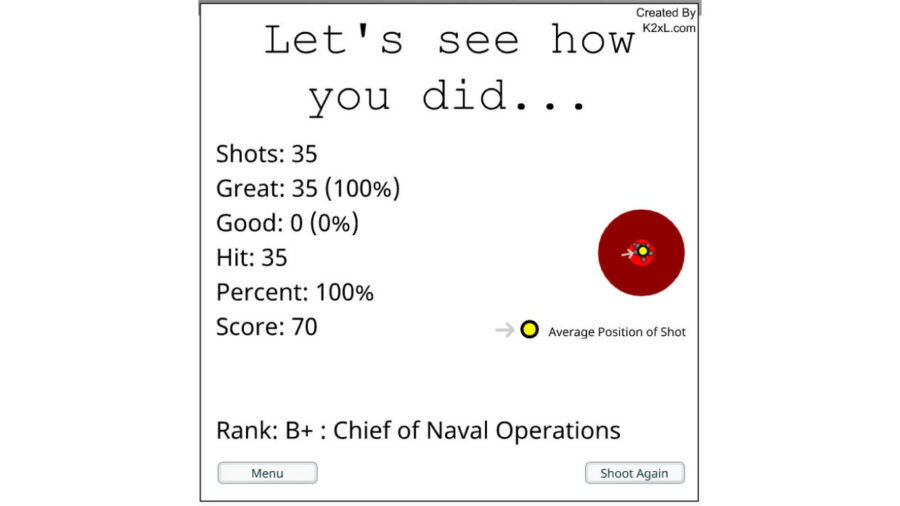
Shoot結果画面 遊びながら練習が可能
トラックボールの操作に慣れるためには、実際に操作を行うことが最も効果的です。
そのため、トラックボールの操作を練習できるサイトをいくつか紹介します。
これらのサイトでは、トラックボールの基本的な操作から、より高度な操作までを練習することができます。
まず、初めてトラックボールを使う方におすすめしたいのが、「Shoot」というサイトです。
このサイトは、FPS(一人称視点で対戦相手と戦うシューティングゲーム)のエイム(相手に狙いを定めること)練習用サイトで、ポインタの操作を細かく練習することができます。
ポインタの稼動域が狭めに設定されているため、細かい動きの練習に適しています。
また、残り時間の表示もわかりやすく、ランクが表示されるため、自分のスキルを客観的に把握することができます。
トラックボールの操作に慣れてきら、ポインタ位置のコントロールとポインタ軌跡のコントロールの練習です。
これは「IT講習支援サイト」で使用することができます。
これらの練習を行うことで、ポインタの位置を正確にコントロールできるようになり、クリックしたい場所にピタッと止め、正確にクリックする技術を身につけることができます。
どちらのサイトも登録不要・無料で利用できるので試してみることをオススメします。
初めての方も、すでに使い始めている方も、ぜひ練習サイトを活用して、トラックボールの操作をマスターしましょう。
なぜトラックボールは広く流行らないのか

トラックボールは、その特性上、一部のユーザーには非常に高い評価を受けていますが、一方で広く流行るまでには至っていません。
その理由としては、操作方法の独特さや、慣れるまでの時間が必要な点などが挙げられます。
しかし前述したような練習して慣れさえすれば、トラックボールは作業の生産性や疲労の軽減におおいに役立つ便利なツールです。
トラックボール使用時の疲れとその対策
トラックボールを使用すると、特に初めて使用する際には、手や腕、肩に疲れを感じることがあります。しかし、適切な操作方法や設定を行うことで、これらの疲れを軽減することが可能です。
トラックボール使用による疲労の原因
トラックボールの使用による疲労の一つの原因は、新しい操作方法に慣れていないことです。
通常のマウスを使用していた人がトラックボールに切り替えると、初めての操作感に違和感を覚え、力が入りすぎてしまうことがあります。
この結果、手や腕、肩に疲労が溜まることがあります。
また、トラックボールの操作には親指が主に使われますが、これが新たな疲労の原因となることもあります。
しかし、これは慣れることで解消されます。
慣れてくると、力が抜けて普通のマウスよりもラクに操作ができるようになります。
疲労軽減のための対策
トラックボール使用による疲労を軽減するための対策はいくつかあります。
それが以下の2点です。
トラックボールの使い心地と慣れるまでの期間

トラックボールの使い心地や慣れるまでの期間は、人によりますが、一般的には3日から2週間程度と言われています。
ただし、その期間は、トラックボールの操作方法を理解し、適切な設定を行うことで大幅に短縮することが可能です。
ここでは、トラックボールの使い心地や慣れるまでの期間、そしてその過程で得られるメリットについて詳しく説明します。
トラックボールでのコピペ操作が難しい理由とその解決策
トラックボールでのコピペ操作が難しいと感じる方もいらっしゃるでしょう。
その主な理由は、ポインタの操作とクリック操作を同時に行う必要があるからです。
しかし、適切な操作方法を覚えることで、トラックボールでもスムーズなコピペ操作が可能になります。
コピペ操作が難しい原因
トラックボールでコピペが難しいという原因で考えられるのは、
「クリックをすると同時にボールも動かしてしまう」
ということです。
これは、人差し指に力を入れたときに親指にも力が入り、それによってボールが動いてしまうのが原因です。
この結果、選択したいだけなのにドラッグ扱いになったり、なぜかコピーされてしまったりといった問題が生じます。
解決策:親指の位置を調整する
この問題の解決策としては、左クリックをする時に親指を『ニュートラルな位置』に置くことが有効です。
具体的な位置は人によって異なりますが、親指の腹がしっかりついて、人差し指に力を入れてもボールが動かない位置が理想的です。
この位置に親指を置いておくことで、安定したクリックが可能になります。
トラックボール使用時の親指の疲れとその対策

トラックボールを使用する際、親指に疲れを感じることがあります。
これは、親指を主に使用するトラックボールの操作方法が原因となります。
しかし、適切な操作方法や休憩を取ることで、親指の疲れを軽減することが可能です。
親指の疲れを感じる主な原因は、親指の可動域が狭いため、ポインタを縦に移動させる際に親指を前後に曲げ伸ばしする必要があるからです。
これにより、親指に過度な負担がかかります。
しかし、以下のような対策を行うことで、親指の疲れを軽減することが可能です。
これらの対策を行うことで、トラックボールを使用する際の親指の疲れを軽減し、より快適に操作することが可能になります。
トラックボールの感度設定のおすすめ
トラックボールの感度設定は、使用者の操作感に大きく影響します。
感度が高すぎるとポインタが安定せず、低すぎると操作に力が必要となります。
そのため、自分の操作感に合わせて感度を調整することが重要です。
例えば、一番細かい微調整が必要な作業、例えば「ブログ文章のコピペ」など、ストレスにならずに1文字単位で操作できるくらいの速度に設定すると良いでしょう。
トラックボールを使いこなすための最終的な結論
トラックボールを使いこなすためには、適切な設定と操作方法を覚えることが最も重要です。
また、練習を重ねることで、自然と操作感が身につき、使い心地も向上します。
トラックボールを使いこなすことで、作業効率が向上し、より快適なPC操作が可能になります。
トラックボールに慣れるまでまとめ

- トラックボールは誰でも使いこなすには簡単な一定のコツが必要
- トラックボールに早く慣れるためのコツは、マウスポインターの動きを遅く設定する、指の第一関節あたりでボールを転がす、クリックする時はボールに触れない
- マウスポインターの動きを遅く設定することで、ポインタが思うように動かない問題を解決
- トラックボールの操作には親指が主に使われ、これが新たな疲労の原因となることもある
- トラックボール使用による疲労を軽減するための対策は、ポインタの速度設定を遅くする、手を少し開いてリラックスした状態で操作する
- トラックボールに慣れるまでの期間は、人によりますが一般的には3日から2週間程度
- トラックボールでのコピペ操作が難しい理由は、ポインタの操作とクリック操作を同時に行う必要があるから
- トラックボールの感度設定は、使用者の操作感に大きく影響し、自分の操作感に合わせて感度を調整することが重要
- トラックボールは細かい作業にも適しており、マウスポインターの動きを遅く設定することで、細かいポインタの動きを容易にコントロールできる
- トラックボールの操作に慣れるためには、実際に操作を行うことが最も効果的で、トラックボールの操作を練習できるサイトが存在する
- トラックボールを使いこなすためには、適切な設定と操作方法を覚えることが最も重要で、練習を重ねることで、自然と操作感が身につき、使い心地も向上する
- 関連記事